苹果手机一直以来都是众多用户钟爱的智能手机之一,但在使用过程中,我们也会遇到网络信号不稳定的情况,那么如何测试网络是否被蹭,以及如何查看附近网络信号的强度呢?针对这些问题,苹果手机也提供了相应的功能和方法来帮助用户解决这些烦恼。通过简单的设置和操作,我们可以轻松地检测网络是否被蹭,并查看附近网络信号的强度,从而提升手机的网络连接质量和用户体验。
iPhone如何查看附近的网络信号强度
步骤如下:
1.
1、打开设置,点击无线局域网,选择你连接的网络
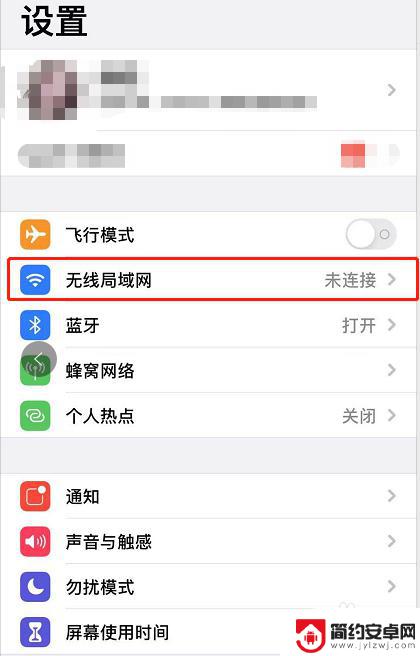
2、找到路由器,长按屏幕点击“拷贝”就可以将网址复制下来。
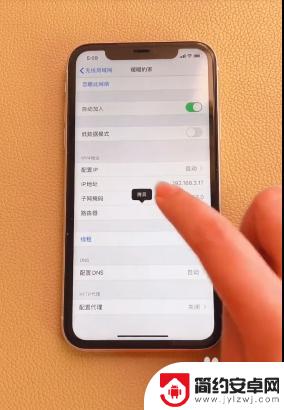
3、然后打开Safar粘贴进去,进入相关的网页。
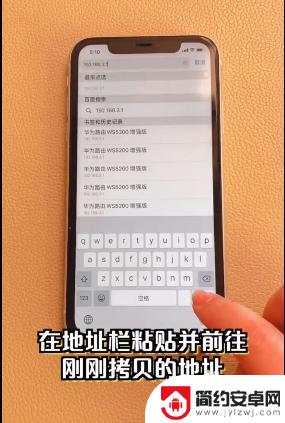
4、输入你的路由器密码进入相关的页面,选择完整版找到终端管理。
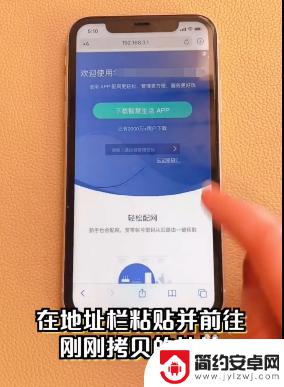
5、在这里这样你就可以看到所有连接你网络的用户,也可以对某个账号进行禁止。还可以对某个设备进行限速管理哦!
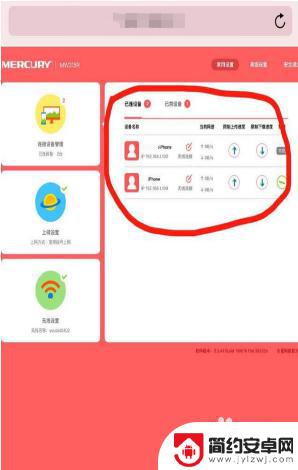
以上是关于如何测试苹果手机被蹭网络的全部内容,如果您遇到相同问题,可以参考本文介绍的步骤进行修复,希望这对您有所帮助。










